如何從前端更新 ACF 字段 [一種簡單的方法!]
已發表: 2023-01-19希望從前端更新 ACF 字段? 那麼這就是您的指南! 這篇文章將向您展示如何輕鬆更新 ACF 的字段!
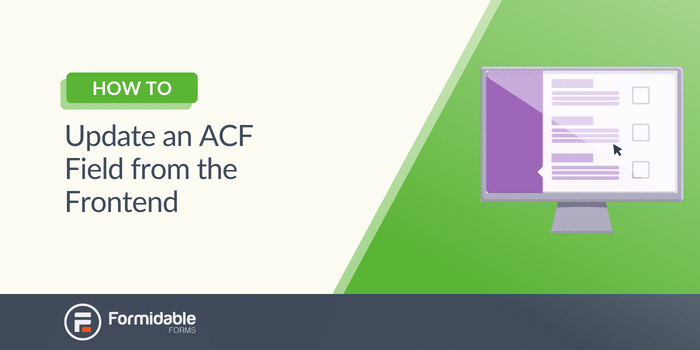
大約閱讀時間:4.5 分鐘
高級自定義表單 (ACF) 非常棒。
自定義您的表單並擴展其功能可以顯著幫助您的 WordPress 網站。
但是,每次要更新一個簡單的字段時編輯代碼可能會佔用大量時間。
如果有更好的方法呢?
幸運的是,有。 在今天的帖子中,我們將向您展示如何從前端輕鬆更新 ACF 字段。
讓我們開始吧。
想要創建 ACF 表格? : 如何創建 ACF 前端表單 [無代碼!]
如何使用 ACF 更新字段
要使用 ACF 插件更新 ACF 字段,您必須以編程方式更新每個字段更改。
例如,下面是更新 ACF 字段的一些基本代碼:
因此,每次您想要更改某些內容時都需要編輯代碼,即使它很簡單。
但這不僅很麻煩,而且還很耗時。 那可能不是你的時間。
我們還有一種更簡單的方法來使用 ACF 並從前端更新字段。
這樣,您就可以為更重要的事情節省時間和精力。
如何從前端更新 ACF 字段
您需要 Formidable Forms,這是最先進的表單生成器 WordPress 插件才能開始使用。
我們推薦使用 Formidable,因為它具有靈活性、強大功能,當然還有它的 ACF 附加組件。 但要獲得附加組件,您必須購買 Formidable 的商業計劃。
但是您可以通過該計劃獲得許多其他很棒的功能,例如:
- 計算器
- 測驗生成器
- 會話形式
- 支付集成
- 表格轉PDF
- 谷歌表格集成
- 以及更多
立即獲取 Formidable Forms!
因此,前往我們的定價頁面併購買 Formidable。 然後我們將開始,您可以按照您的表格進行操作。 此外,您可以將本教程與 ACF Pro 或免費版一起使用。
這是幾個簡單的步驟:
- 創建一個強大的 ACF 表格
- 映射字段
- 根據需要更新字段

第 1 步:創建強大的 ACF 表格
對於我們的示例,我們有一家名為 Cheap n' Cheesy 的優秀奶酪企業。
我們有一個推薦頁面,供客戶留下對我們的業務和產品的評論。 但我們不想通過編輯代碼來進行簡單的更改,因此我們下載了 Formidable Forms。
目前在 ACF 中,我們有一個帶有 ACF Repeater字段的Field Group ,該字段具有以下子字段:
因此,我們需要創建我們的表單來映射字段。
首先,我們將轉到我們的 WordPress 儀表板Formidable → Forms → Add New 。
使用 Formidable,您可以創建空白表單或選擇 Formidable 的 150 多個模板之一。 由於我們有自定義表單,因此我們將使用空白表單對其進行完全自定義。
接下來,我們將我們的表單命名為Testimonials並單擊Create 。
然後,該插件會將我們帶到 Formidable 的拖放式表單構建器,我們可以在其中添加我們想要的任何字段。
由於我們已經有了 ACF 字段,我們將簡單地創建一個表單來匹配它。 因此,我們將添加一個Repeater字段,然後是三個子字段: Dropdown、Star Rating和一個Paragraph字段。
所以,現在我們的表單看起來像這樣:
現在我們的表單看起來不錯,我們需要映射 Formidable 和 ACF 之間的字段。
但首先,我們將單擊“更新”以保存我們的更改。
第 2 步:映射字段
要映射我們的字段,我們需要轉到Settings → Actions & Notifications 。
接下來,我們將添加一個帶有Create Post操作的操作。
我們可以調整Action Name、Post Type和其他設置,但我們想要找到Custom Fields部分。

在這裡,我們要單擊將表單字段映射到高級自定義字段切換。
在這裡,我們可以從下拉列表中選擇我們的 ACF 字段組,然後匹配我們的字段。
現在我們已經映射了這些,我們將單擊“更新”以保存後操作更改。 我們的表格已經準備就緒!
第 3 步:根據需要更新字段
自從我們創建表單以來已經過去了幾個月,我們想到了要進行的一些更改。
我們希望擴大我們公司的電子郵件列表Cheesy Bits,這樣我們也可以擴大我們的客戶群。
我們想在我們的表單中添加兩個字段:一個複選框和一個電子郵件字段。 此外,我們會將評論字段的標籤更新為更具吸引力的內容。
首先,我們將前往自定義字段 → 字段組並找到我們的推薦組。
我們將添加兩個字段:ACF 複選框和電子郵件字段。 但是,我們只需要讓客戶輸入他們的電子郵件,如果他們想訂閱一次,我們將確保我們的字段在 Repeater 字段之外。
然後,我們將展開Repeater和Comments字段。 為方便起見,我們將保留字段名稱不變,並將字段標籤更改為讓我們收到您的來信!
最後,我們將單擊Save Changes以保存 ACF 更改。
接下來,我們必須對 Formidable ACF 表格進行相同的更改。 因此,我們將前往Formidable → Forms並找到我們的Testimonials表格。
在我們的表單構建器中,我們會將匹配的字段拖到我們的表單中。 我們會記得將它們放在Repeater字段之外,因此它只詢問一次。 然後,我們將更新Comments字段標籤以匹配 ACF 標籤。
接下來,我們將單擊更新以保存更改。 現在,我們只需要映射新字段。
因此,我們將轉到設置 → 操作和通知 → 創建帖子 → 自定義字段。 然後,我們將單擊+兩次以添加兩個新字段並將 Formidable Fields 與 ACF 字段匹配。
最後,我們將單擊“更新”以保存我們的更改並觀察我們的電子郵件列表的增長!
準備好輕鬆更新您的 ACF 字段了嗎?
如您所見,Formidable 使更新自定義字段變得更加容易。
您不再需要以編程方式更新字段、跟踪字段鍵、帖子 ID 或更新字段函數。 只需前往您的 WP 管理員並開始自定義。
Formidable Forms 使這一切對您來說變得簡單。 無論是自定義用戶博客文章、添加 WooCommerce 字段還是製作基本表單,您都可以使用一個插件來完成(以及更多)。
所以,不要再等了。 前往並獲取 Formidable Forms 以簡化您的 ACF 工作流程!
立即獲取 Formidable Forms!
最後,在 Twitter、Facebook 和 YouTube 上關注我們,了解更多很棒的 ACF 提示和技巧!
閱讀有關 Formidable 和 ACF 的更多信息!
您是否知道 Formidable Forms 是當今可用的最快的 WordPress 表單構建器插件之一? 如果您還沒有使用它,請開始使用我們的免費插件或功能齊全的專業版!

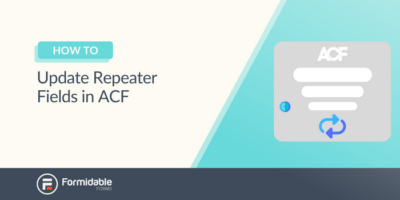 如何更新 ACF 中的中繼器字段 [簡單方法!]
如何更新 ACF 中的中繼器字段 [簡單方法!]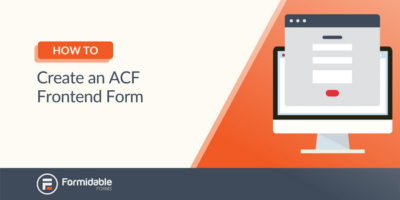 如何創建 ACF 前端表單 [無代碼!]
如何創建 ACF 前端表單 [無代碼!]